Ничто не может быть более разочаровывающим, чем компьютер с черным экраном. Но не отчаивайтесь! В этой статье мы предложим вам несколько простых решений, чтобы вернуть ваш ноутбук к жизни.
Первоначальные шаги
Перед началом сложных действий убедитесь, что проблема не связана с простыми вещами, такими как подключение к электрической сети и состояние аккумулятора. Иногда решение проблемы может быть проще, чем кажется.
Ручной перезапуск
Если экран остается черным, выполните ручной перезапуск. Удерживайте кнопку включения несколько секунд, чтобы выключить ноутбук. Затем нажмите на кнопку снова, чтобы включить его. Возможно, после перезапуска проблема исчезнет.
Подключение к другому монитору
Если после перезапуска проблема остается, возможно, причина в неисправности матрицы ноутбука. Попробуйте подключить ноутбук к другому монитору при помощи VGA или HDMI кабеля. Если на подключенном мониторе все отображается нормально, значит, причина в неисправности самого экрана ноутбука. Возможно, потребуется обратиться к специалистам для ремонта или замены экрана.
Теперь у вас есть несколько простых решений, которые помогут вам включить ноутбук с черным экраном. Помните, что каждая ситуация может быть уникальной, и не все решения подойдут для каждой проблемы. Если никакое из этих решений не сработало, лучше обратиться к профессионалам, чтобы они помогли вам решить проблему. Надеемся, что эти советы окажутся полезными и вы сможете снова радоваться работе вашего ноутбука!
Черный экран на ноутбуке

Потенциальные причины черного экрана на ноутбуке:
- Проблемы с подачей питания - низкий заряд аккумулятора или неисправная зарядка.
- Проблемы с железом - неисправный экран или неправильное подключение кабельной связи.
- Проблемы с программным обеспечением - сбой операционной системы или драйверов.
Решения для устранения черного экрана на ноутбуке:
1. Перезагрузка ноутбука
Самым простым решением может быть простое перезагрузка ноутбука. Зажмите кнопку питания на несколько секунд, пока экран не выключится, а затем снова нажмите на кнопку, чтобы включить ноутбук.
2. Проверка питания
Убедитесь, что ноутбук подключен к источнику питания и аккумулятор заряжен. Попробуйте отсоединить зарядку и подключить ее снова для перезапуска питания.
3. Подключение к внешнему монитору
Подключите ноутбук к внешнему монитору через порт HDMI или VGA, чтобы проверить его работоспособность.
4. Обновление драйверов
Обновите драйверы графической карты или экрана на официальном сайте производителя.
5. Восстановление системы
Попробуйте восстановить операционную систему до предыдущего состояния через встроенную функцию или с использованием загрузочного диска.
Если все вышеперечисленные решения не помогли решить проблему черного экрана на ноутбуке, рекомендуется обратиться за помощью к профессионалам или сервисному центру для дальнейшего обслуживания и ремонта ноутбука.
Почему возникает черный экран на ноутбуке?

Черный экран на ноутбуке может возникнуть по разным причинам, и решение проблемы зависит от их идентификации. Вот некоторые из возможных причин:
1. Отключенный или неисправный экран
Возможно, экран ноутбука отключен или имеет неисправности. Проверьте, что экран подключен к ноутбуку и включен. Если это не помогает, возможно, требуется замена или ремонт экрана.
2. Проблемы с видеокартой
Некорректные драйверы видеокарты или неисправности в самой видеокарте могут привести к черному экрану. Попробуйте обновить драйверы видеокарты или обратиться к специалисту для диагностики и решения проблемы.
Неправильные настройки энергосбережения
Некорректные настройки энергосбережения могут вызывать проблемы с экраном. Убедитесь, что настройки энергосбережения настроены правильно и экран не отключается автоматически.
Проблемы с жестким диском
Неисправности в жестком диске могут привести к некорректной загрузке операционной системы, что в свою очередь может вызвать появление черного экрана. Попробуйте перезагрузить ноутбук и проверить жесткий диск на наличие ошибок.
Вирус или вредоносное ПО
Присутствие вредоносного ПО на ноутбуке может привести к различным проблемам, включая черный экран. Регулярно сканируйте свой ноутбук на наличие вирусов и вредоносного ПО, используя антивирусное программное обеспечение.
Важно помнить, что причины черного экрана на ноутбуке могут быть разными и требуют индивидуального подхода к решению проблемы. Если проблема не удается решить самостоятельно, рекомендуется обратиться за помощью к специалисту или сервисному центру.
Простые шаги для включения ноутбука

Шаг 1: Проверьте подключение питания. Убедитесь, что ноутбук подключен к источнику питания и заряжается. Если у вас есть возможность, попробуйте подключить ноутбук к другому источнику питания.
Шаг 2: Проверьте индикаторы работы. Посмотрите на индикаторы на корпусе вашего ноутбука. Если они не горят или мигают, значит ноутбук выключен или в спящем режиме. Попробуйте нажать кнопку включения/выключения.
Шаг 3: Перезагрузите ноутбук. Удерживайте кнопку включения/выключения нажатой, пока ноутбук не выключится. Затем нажмите кнопку снова, чтобы загрузить ноутбук.
Шаг 4: Проверьте экран. Если на экране ничего не отображается, подключите ноутбук к внешнему монитору. Если на нем есть изображение, проблема, скорее всего, в экране. Если и на внешнем мониторе ничего не отображается, проблема может быть в другой части ноутбука.
Шаг 5: Обратитесь к специалисту. Если все описанные выше шаги не помогли включить ноутбук, возможно, проблема более серьезная и требует вмешательства специалиста. Обратитесь в сервисный центр или обратитесь за помощью к производителю ноутбука.
Следуя этим шагам, вы можете попытаться включить ноутбук с черным экраном и решить проблему. Однако, если проблема остается, не стесняйтесь обратиться за помощью, чтобы получить профессиональную поддержку.
Дополнительные решения для решения проблемы
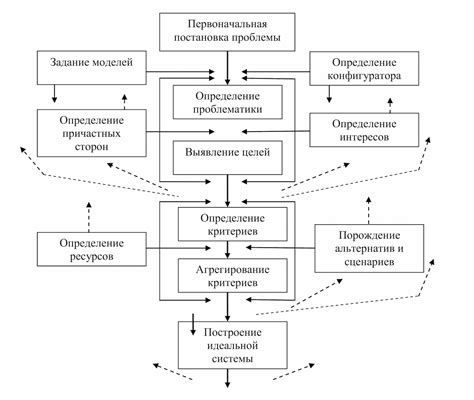
Если стандартные методы не помогли включить ноутбук с черным экраном, можно попробовать следующие дополнительные решения:
| 1. Проверьте подключение ноутбука к источнику питания |
| Убедитесь, что ноутбук подключен к розетке или имеет достаточный заряд аккумулятора. Попробуйте изменить источник питания или подключить другой адаптер питания. | |
| 2. Проведите проверку выходного видео | Подключите ноутбук к внешнему монитору или телевизору, чтобы убедиться, что проблема не связана с дефектом экрана. Если на внешнем устройстве изображение отображается, то проблема может быть в матрице или кабеле подсветки. |
| 3. Перезагрузите BIOS | Выключите ноутбук, удалите аккумулятор и сетевой кабель, затем зажмите кнопку питания на несколько секунд. Подключите сетевой кабель и включите ноутбук. Это позволит сбросить настройки BIOS и может помочь в восстановлении работы. |
| 4. Обратитесь к специалисту |
| Если ничего не помогло, причина может быть серьезной аппаратной проблемой. Рекомендуется обратиться к сервисному центру или специалисту для диагностики и ремонта ноутбука. |
Мы надеемся, что одно из этих решений поможет вам включить ноутбук с черным экраном и вернуть его к работе.
Когда нужно обратиться к специалисту?

В большинстве случаев проблемы с черным экраном на ноутбуке можно решить самостоятельно, но есть ситуации, когда нужна помощь профессионала:
1. Повреждение железных компонентов: Если вы видите повреждения внутренних компонентов ноутбука, таких как матрица экрана, видеокарта или плата управления, обратитесь к профессионалу для замены или ремонта.
2. Проводная проблема: Если черный экран остается после основных действий, возможно, проблема в проводах. Лучше обратиться к специалисту, чтобы не повредить ноутбук.
3. Наличие гарантии: Если ноутбук на гарантии, сначала обратитесь к производителю или сервисному центру. Они могут предложить бесплатный ремонт или замену, если проблема дефектная.
В любом случае обратитесь к специалисту, чтобы избежать дополнительных проблем или повреждений ноутбука.